Macbook Proを工場出荷時にリセットする方法:5つの簡単なステップ
公開: 2022-02-13この記事では、MacbookProを工場出荷時にリセットする手順を説明します。 販売する前にMacデータをワイプする必要があります。
目次
なぜMacbookProを工場出荷時にリセットするのですか?
既存のMacノートブックまたはMacBookProを販売または譲渡する準備ができているか、それを下取りする準備ができている場合、別の理由でデバイスから個人データを消去したいとします。
次に、ハードドライブを消去することに加えて、実行したいことがいくつかあります。
あなたはいくつかの貴重なiCloudスペースを解放することを探しているかもしれません。 または、AirPodsまたはApple Watchが正しく機能しておらず、新しいスレートから始めることが解決策になると考えている場合もあります。
また、Apple製品を販売または下取りする前に、特に古いiPhone、iPad、またはMacbookの場合は、工場出荷時にリセットする必要があります。 知っておくべきことは次のとおりです。 これを行う最も簡単な方法は、工場出荷時のリセットです。
Macコンピュータは一般的に非常に信頼性があります。 しかし、他のコンピューターと同様に、問題が発生する場合があります。 ただし、新しいMacに多くの費用をかける前に、工場出荷時のリセットを試してください。これにより、コンピュータの古いデータが消去され、クリーンなバージョンのmacOSが再インストールされます。
工場出荷時のリセットは、古いコンピューターを新しい所有者のために準備して、残ったデータが悪意のある人の手に渡らないようにするための最良の方法でもあります。 理由が何であれ、ここではすべてをワイプし、工場出荷時のリセットで最初から始める方法を説明します。
- また読む:ファイルを圧縮するための最良の方法
- PDFに透かしを入れる方法
- 単語をpdfに、Excelをpdfに、画像をpdfに変換する簡単な方法。
MacbookProを工場出荷時にリセットする方法
Appleデバイス(MacBookおよびMacBook Pro)を工場出荷時にリセットするためのすばやく簡単なガイド。
以下は、MacBook Proを工場出荷時にリセットし、macOSの新しいコピーを再インストールする方法について知り、読みたい手順です。
- MacbookProの最新のバックアップがあることを確認してください。
- macOSMojave以前では必ずiTunesからサインアウトしてください。 ([アカウント]→[認証]→[このコンピューターの認証を解除])
- このためには、上部のメニューバーで[アカウント]タブに移動できます
- [認証]をクリックし、[このコンピューターの認証を解除]オプションを選択して認証を解除します。
- 必ずiCloudからサインアウトしてください([システム環境設定]> [Apple ID]> [概要]> [サインアウト])
- 上部のメインメニューにあるAppleアイコンから[システム環境設定]を選択します。 AppleIDをクリックします。
- 概要をクリックして、そこからサインアウトします。
- 必ずiMessageとFaceTimeからサインアウトしてください(特定のアプリごとの設定で)
1.NVRAMをリセットします。
アップル製品チームは、サポートドキュメントで、NVRAMをリセットすると、ユーザー設定が消去され、セキュリティのデフォルトが復元されるため、リセットすることが重要であるとメモしています。
これを行う方法の詳細な手順は次のとおりです。
- Macbook Proマシンをシャットダウンしてから電源を入れ、すぐに次の4つのキーを同時に押し続けます。
- 「オプション+コマンド+ P + R」のキーの組み合わせを押します。
- 約20秒後にキーを離します。
2. Mac OSリカバリを起動します:
- macOS Recoveryは、Macの起動時に使用するキーの組み合わせに応じて異なるバージョンのmacOSをインストールします
- この目的のために、外付けドライブにロードされたインストールディスクやmacOSはまったく必要ありません。
- Macの電源を入れた直後に、次のキーの組み合わせのいずれかを押し続け、画面に地球儀またはAppleのロゴが表示されたら離します。
- Command + R =新しいバージョンにアップグレードせずに、以前にMacマシンにインストールされた最新のmacOSを再インストールします。
- オプション+コマンド+ R = Macマシンと互換性のある最新のmacOSにアップグレードします。
- Appleがサポートページに記しているように、「OS X El Capitan以前を使用しているMacを販売または譲渡する場合は、Option-Command-Rを使用して、インストールがAppleIDに関連付けられていないことを確認してください。 」 これにより、利用可能な最新のソフトウェアもインストールされます。
- このウォークスルーセクションでは、Option + Command + Rを使用しました。これは、インターネット経由でmacOS Recoveryを使用し、最新のmacOSバージョンを再インストールします(このオプションには必ずWi-Fi接続が必要です)。
- macOS Recoveryの読み込み時間は、インターネット接続とその速度によって確実に異なります。
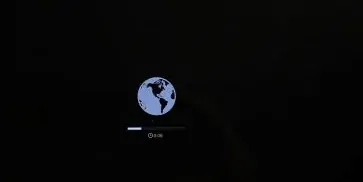
- プロセスが完了すると、次のようなmacOSユーティリティウィンドウが表示されます。
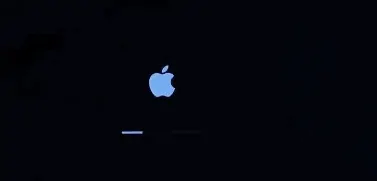
3.起動ディスクを消去します。
起動ディスク(ハードドライブ/ソリッドステートドライブ)を消去します。

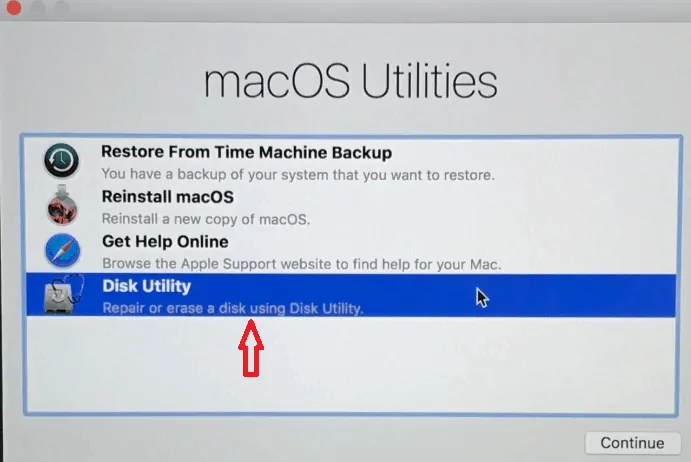
- ユーティリティウィンドウのリストから「ディスクユーティリティ」オプションをクリックし、[続行]ボタンをクリックします。
- ディスクユーティリティのサイドバーで起動ディスクを選択します(下に示す画像のように、ボリューム名Macintosh HDではなく、Apple SSDなどの一番上の項目をクリックします)
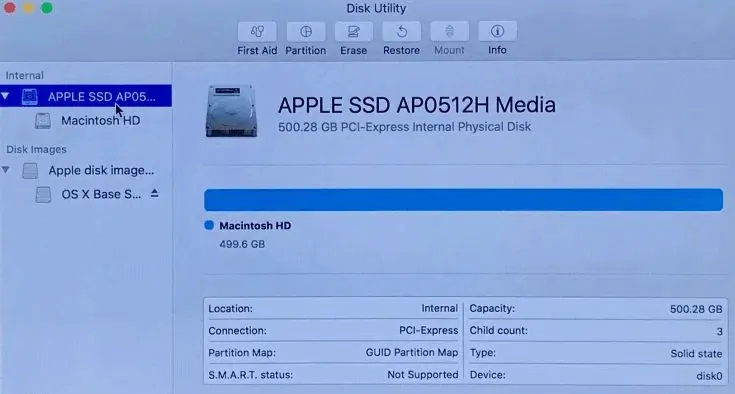
- ユーティリティウィンドウの上部のメインメニューにある[消去]タブをクリックします(消去が表示されない、または選択できない場合は、ディスク名の下にあるボリューム名(Macintosh HD)をクリックして、再試行してください)
- ディスクの名前を入力します(新しいMacではMacintosh HDがデフォルトです)。
- 「フォーマット:」ラベル以外のフォーマットについては、ドロップダウンメニューから「MacOS拡張(ジャーナリング)」オプションを選択します。
- [スキーム:]ラベルの横にあるスキームのドロップダウンメニューから[GUIDパーティションマップ]オプションを選択します。
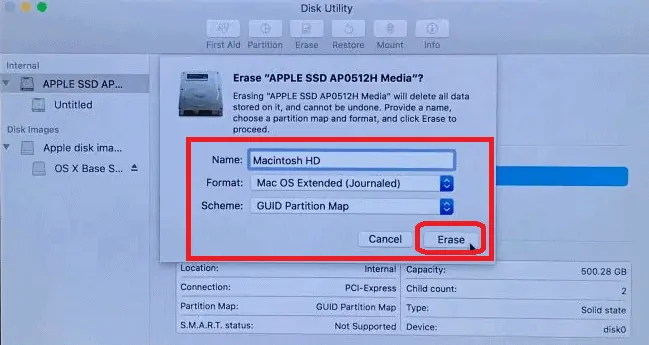
- 「消去」ボタンをクリックします。
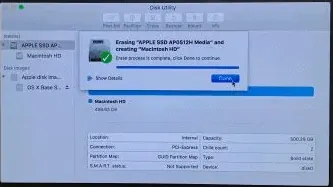
- プロセスが完了したら、メニューバーで[ディスクユーティリティ]をクリックし、[ディスクユーティリティの終了]を選択して[macOSユーティリティ]ウィンドウに戻ります。
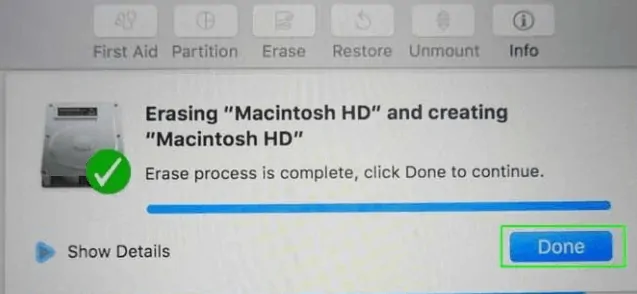
4.macOSの新しいコピーを再インストールします。
macOSを再インストールして、MacbookProの工場出荷時のリセットを完了します。
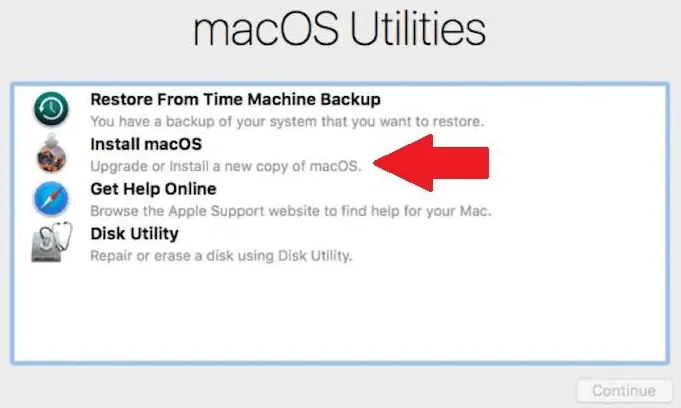
- macOSユーティリティのメインウィンドウに戻り、「macOSの再インストール」をクリックします。
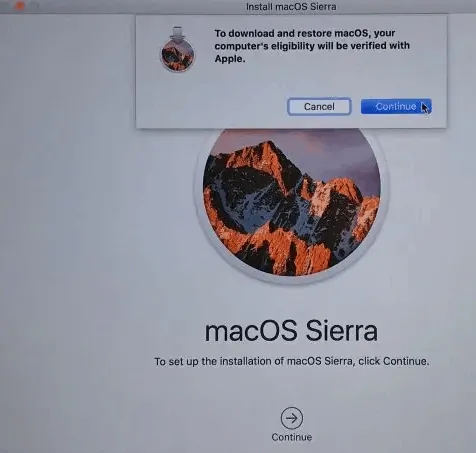
- 表示されるプロンプトに従い、macOSをインストールするディスクを選択します(複数のドライブがある場合)。
- Macノートブックを使用している場合は、電源ケーブルを接続します。
- [インストール]ボタンをクリックします。
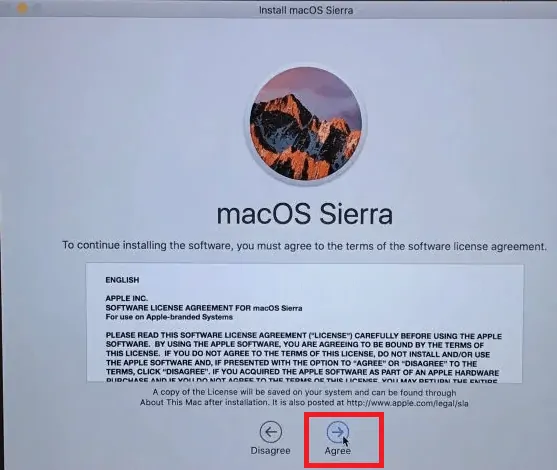
- SSDを使用している場合は、インストールの見積もりに10〜20分かかることがあります。また、HDDを使用している場合は、さらに時間がかかる可能性があります。
- インストールプロセスが完了すると、リージョンセレクターを含むウェルカム画面が表示されます。
- Macbookを持ち歩く場合は、セットアッププロセスを続行するとします。
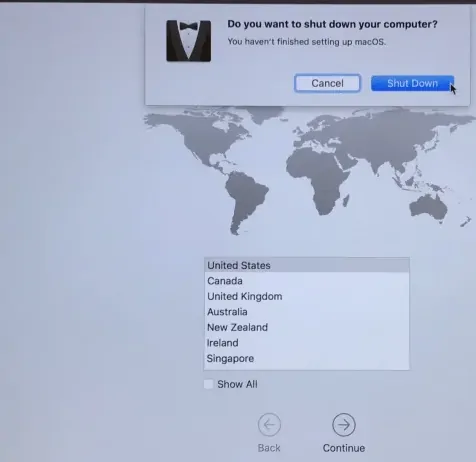
- それ以外の場合、Macbook Proを他の人に販売または譲渡することを考えている場合は、キーボードショートカットのCommand + Qを使用してセットアップアシスタントを終了し、Macの電源を切ります。
5.バックアップから復元
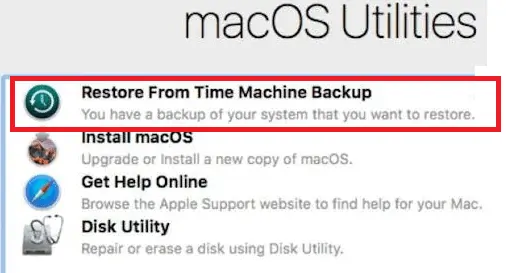
Time Machineバックアップを介してファイルを保存することを選択した場合、macOSユーティリティ画面を介してそれらのファイルを復元できるようになりました。 [ Time Machineバックアップから復元]をクリックし、リストから適切なバックアップを選択して、保存したファイルを再インストールします。
- 関連:MacおよびWindows用の5つの最高のPDFエディタソフトウェア
- Word、Excel、画像をPDFに変換する方法
Macbookproを工場出荷時にリセットする方法についての私のチュートリアルが気に入っていただければ幸いです。 よかったら!! それからそれを共有してください。 何か追加したい場合は、コメント欄からお知らせください。
定期的な更新が必要な場合は、Facebook、Twitter、およびYouTubeでWhatVwantをフォローしてください。
